レンダリング
人物(女性)ノーマル(法線)マップ作成〈ベイキング〉
「人物(女性)ノーマル(法線)マップ作成〈スカルプトリス〉」にてスカルプトモデリングを行ったハイポリゴンのモデルを元にノーマルマップ(法線マップ)を生成します。
今回はBlenderのレンダーベイキング機能を活用したいと思います。では、早速操作に入ります。
まずは、Sculptris Alpha 5で作成したモデルをwavefront obj形式へエクスポートし、Blenderへインポートします。今回のようにBlenderで作成したデータをSculptris Alpha 5でスカルプトし、再度Blenderに戻す場合は、とくに特殊な作業を行っていない限り同じ位置にインポートさせるはずです。位置がズレてしまった場合は適用させるオブジェクトと位置を合わせます。
面倒なので「目の周り」と「口元」の2点を同時にベイキングします。インポートしたモデルに関しては「Link and Materials」タブ内の[Set Smooth]を有効にし、面を滑らかに表示させます。
適用させるオブジェクトに関しては「人物(女性)のテクスチャ〈UVマップ(体)ベイキング〉」でも記載しましたが、「Mirror」モディファイヤを適用している場合不具合が生じるので、レンダリング結果に反映しないよう解除するか、[Apply]適用後向かって左半分を削除します。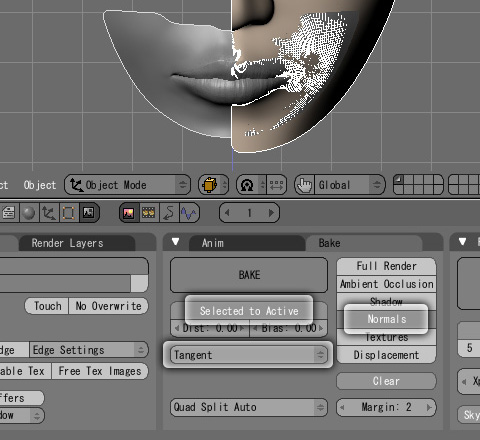
まずは、オブジェクトを選択。その際、選択する順番が重要となります。インポートしたハイポリゴンのモデル2点を選択し、最後に適用させるオブジェクトを追加選択します。
3点を複数選択した状態で、いよいよベイキングを実行します。設定は「Bake」タブ内で行います。書き出す情報として[Normals]を選択、[Selected to Active]を有効にし[Tangent]を選択。後は[BAKE]ボタンをクリックし実行します。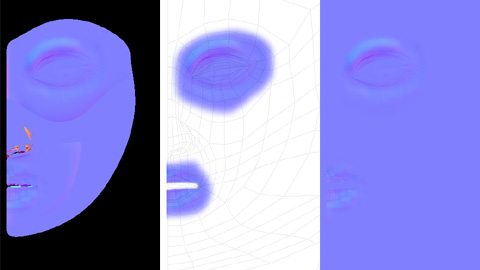
「UV/Image Editor」上にノーマルマップ情報が書き出されるので、別名で保存しPhotoshop等の画像編集ソフトで加工します。上記画像左側がレンダーベイキングで書き出された画像です。画像中央のように黒い部分など不要箇所を削除します。最終的に画像右側のように全面に凹凸のない平面を表現する"青紫色"を流し込めば、ノーマルマップ(法線マップ)の完成です。
作成したノーマルマップの適用見本です。分かり易いように[Col]カラーマップは非表示にしました。まだ表現されていない毛穴や眉毛などは、この後[Col]カラーマップ用テクスチャを元に「NVIDIA Plug-ins for Adobe Photoshop」を使用しノーマルマップを作成、今回作成したものに追加する予定です。現時点、凹凸の適用度合いが少し弱いようなので、最終的に仕上がった時点で数値を調整していきたいと思います。
> 人物(女性)ノーマル(法線)マップ作成〈顔面用〉〜完成へ続く









































